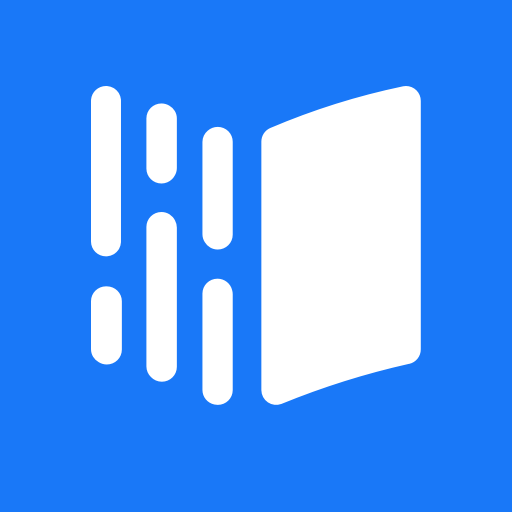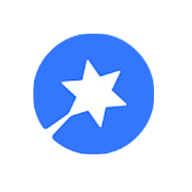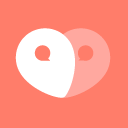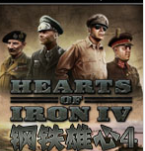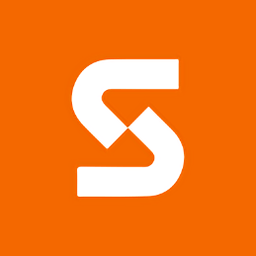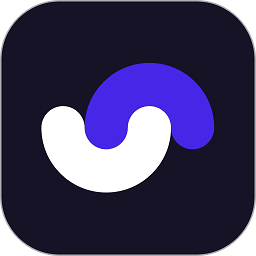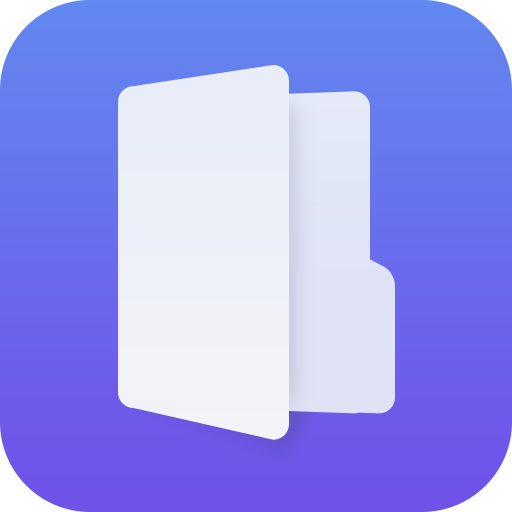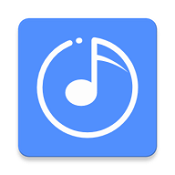如何实现仅保留抠图下来的部分?
作者:佚名 来源:未知 时间:2024-11-04
在图像处理领域,抠图是一项非常实用且常见的操作,它能够帮助我们提取出图片中的特定部分,去除背景或其他不需要的元素,从而创造出更具创意和实用价值的图像。实现这一目的的核心在于精准地只保留我们想要的部分,即抠下来的内容。下面,我们将从选择工具、基本步骤、高级技巧、软件推荐以及应用场景等多个维度,详细讲解如何有效地抠图,并确保最终只保留抠下来的部分。

选择工具
抠图的第一步是选择合适的工具。市面上有许多图像编辑软件和在线工具支持抠图功能,它们各具特色,适用于不同的需求和技能水平。
专业软件:Adobe Photoshop是抠图领域的标杆,它提供了强大的选择和编辑工具,如磁性套索工具、快速选择工具、魔术棒工具以及更高级的“选择并遮住”功能,这些都能帮助用户精确选择并提取图像中的特定区域。此外,GIMP是一款免费的开源图像编辑软件,也具备相似的功能。
在线工具:对于不想安装软件的用户,可以选择在线抠图工具,如Remove.bg、Fotor、BeFunky等。这些工具通常简单易用,只需上传图片,通过简单的点击或拖动操作即可实现抠图,且部分工具还提供自动抠图功能,非常适合初学者。
手机应用:在移动设备上,也有许多优秀的抠图应用,如TouchRetouch、PicsArt、Photo Eraser等。这些应用通常具有直观的用户界面,支持指尖操作,非常适合快速处理日常生活中的图片。
基本步骤
无论使用哪种工具,抠图的基本步骤大致相同:
1. 导入图片:打开所选工具或软件,导入需要处理的图片。
2. 选择工具:根据图片特点和需求选择合适的抠图工具。对于轮廓清晰的对象,可以使用磁性套索或快速选择工具;对于颜色对比鲜明的区域,魔术棒工具可能更有效;对于复杂背景或细节较多的对象,可能需要结合使用多种工具。
3. 进行选择:使用所选工具在图片上绘制选区,尽量精确地包围住你想要保留的部分。此时,可以放大图片,仔细调整选区边缘,以确保不遗漏任何细节。
4. 调整选区:如果选区不够精确,可以利用调整边缘功能(如Photoshop中的“选择并遮住”)来细化选区,通过平滑、羽化、扩展/收缩等操作,使选区边缘更加自然。
5. 提取并保存:确认选区无误后,执行提取操作(如Photoshop中的“剪切图层”或“复制到新图层”),然后删除或隐藏背景图层,最后保存处理后的图片。
高级技巧
为了获得更高质量的抠图效果,掌握一些高级技巧是必要的:
利用图层和蒙版:在Photoshop等高级软件中,可以通过创建图层和添加蒙版来进一步控制选区的透明度,实现更自然的过渡效果。
色彩范围选择:对于颜色相近的区域,可以使用色彩范围选择功能,通过调整颜色容差来快速选择特定颜色的区域。
通道混合:在某些情况下,利用红、绿、蓝通道的不同亮度分布,可以更有效地分离前景和背景。
钢笔工具:对于边缘非常精确或需要手绘路径的对象,钢笔工具是一个很好的选择。通过手动绘制路径,可以创建非常精确的选区。
第三方插件:市面上还有许多专门为抠图设计的第三方插件,如Topaz Remask、FocalPoint等,它们通常提供了更高级的功能和更直观的用户界面。
软件推荐
在抠图软件的选择上,除了上述提到的Adobe Photoshop和GIMP之外,这里再推荐几款值得一试的工具:
Clip Studio Paint:专为漫画家和插画家设计,但同样适用于一般抠图需求。它提供了丰富的笔刷和选择工具,以及独特的漫画效果处理功能。
CorelDRAW:这是一款专业的矢量图形设计软件,虽然主要用于创建和设计矢量图形,但其强大的选择和编辑工具也非常适合抠图任务。
Affinity Photo:作为Adobe Photoshop的替代品之一,Affinity Photo提供了类似的功能集,但具有更简洁的用户界面和更快的性能。
应用场景
抠图技术广泛应用于各种领域,包括但不限于:
广告设计:通过抠图,可以轻松地将产品图像从背景中分离出来,放置在更吸引人的背景中,提高广告的视觉效果。
产品摄影:电商平台上,商品图片的质量对销售有着至关重要的影响。抠图可以帮助去除背景杂物,使产品更加突出。
社交媒体:在社交媒体上分享照片时,通过抠图技术可以创造出有趣的合成效果,增加照片的趣味性和互动性。
影视后期:在电影或电视剧的后期制作中,抠图技术常用于绿幕抠像,将演员从绿幕背景中分离出来,
- 上一篇: 探索“句”字的奇妙组词世界
- 下一篇: 如何在抖音上进行直播?